新款 MacBook Air 2018 輕鬆開箱,硬體終於追上其他機種了
距離新款 MacBook Air 上市已經有一兩個月的時間了,不知道大家有沒有衝著一上市的日期就去官網訂購了呢?如果你還沒有購買又或是還在考慮要買新舊哪一款的朋友們,不妨就來看一下這篇輕鬆的開箱文吧!此篇不會有推坑勸敗的行為,各位可以用理性的觀點來輕鬆閱讀,最後我個人也會提供一些想法給大家參考,至於新款 MacBook Air 會不會適合每一位使用者使用,我想這部分就真的要看自己需求了喔!
在 2018 新品發表會結束的時候我有整理一篇新款 MacBook Air 2018 的簡單介紹以及比較,如果大家忘記有新增更改了什麼硬體內容,相信那一篇文章可以讓各位簡單輕鬆的了解。
其實新款 MacBook Air 一上市之後,自己身邊有很多朋友都在煩惱到底要買新舊哪一款機種,會考慮到舊機種並不是沒有原因,但又怕買了新款機種會後悔,最後就遲遲沒有入手,等著等著就又再出一台新的電腦了…
其實在挑選 Mac 的時候,一定要清楚知道自己的需求,想要買來做什麼,或是需要 Mac 能幫你做什麼,至於預算這種東西就不要太在意,如果買了一台不能滿足你的電腦,這樣是非常可惜的喔!
有一種東西叫做「分期付款」,再貴的東西都可以變的很便宜!重點是買對東西。
2018 MacBook Air 輕鬆開箱
▲主人的開箱,連貓咪也要來參一腳。
▲在每個產品包裝的背後,都會有詳細的規格說明。
▲這次 MacBook Air 讓我第一個感到貼心的地方是,我不用再拿小刀來開包裝了。
▲打開外盒後最上方的是主機本體,底部就是 Mac 隨附的線材配件。
▲首先我不得不說這次的外盒包裝做得很扎實,防撞厚度都有考慮到。
▲我拿先前新款的 MacBook Pro 外盒相比,大家有看得出來有明顯的差別嗎?
▲充電線的部分同樣是用環保材質去製作,但跟先前一代的充電線相比粗了很多。
▲上方的小盒子底下是放著原廠的充電器。
▲每個蘋果產品都會附贈兩張蘋果貼紙,這次太空灰的機種竟然送太空灰的貼紙啊!
我必須說明,我買的新款 MacBook Pro 太空灰還是送白色的貼紙…
▲一疊白色的蘋果貼紙 vs 一張灰色的蘋果貼紙,怎麼看起來有點哀傷…
▲充電器的部分是用 USB-C 的接孔,沒分方向,正反兩邊都可適用。
▲提供的瓦數是 30W,有支援 PD 輸出。
PD 的全名是 Power Delivery,屬於快速充電的一種。
▲在電腦的左側部分提供兩個 USB-C 的接孔,兩孔皆可充電、轉接、輸出。
▲而右側只有一個耳機孔,我個人其實是比較希望左右可以各有一個 USB-C 接孔。
這樣充電的方向可以依照現場需求來調整。
▲右上角的按鍵升級成指紋辨識,省下很多時候還要再輸入密碼的步驟。
▲中文的按鍵已經移除掉倉頡的部分,這樣看起來就還蠻乾淨的。
需要倉頡按鍵的朋友們,在官網也已經無法客訂選購了,可能只剩下鍵盤膜來協助使用。
▲新款 MacBook Air 在左右兩側也都有搭載新設計的揚聲器,跟上個款式相比好太多了。
基本上開箱的部分到這邊就差不多結束了,其實仔細看 Apple 在很多小細節的地方都有開始在慢慢改變,像是環保的部分,在整個盒裝配件裡,幾乎是完全看不到塑膠材質的東西,硬要說有的話,可能就是一開始的外盒膜吧!
雖然新款 MacBook Air 在整體價格上比上一代機種還要貴整整 8000 元,但硬體升級的部分真的會讓你感到非常值得,真的沒有騙你啦!
一些對於新款 MacBook Air 的想法
接下來 Echo 會整理一些關於這台新款 MacBook Air 有什麼值得購買的想法,希望可以幫助還在猶豫的朋友們,有新機當然就是要買新的,一開始用新的規格設備可能會很不習慣,但陣痛期會比你想像中的還要短,最後會發現自己之前真的想太多了。
終於有 Retina 視網膜螢幕
MacBook Air 從 2008 年發展至今,我個人始終覺得它是一台不錯的電腦,比較可惜的是在硬體方面沒有更新的很快,直到這台才開始有支援 Retina 視網膜顯示器。
要比較 Retina 視網膜螢幕的好,其實你只要到 Apple 經銷門市(或是 101 直營店),在新舊兩款的 MacBook Air 上比較來看,你會發現這是有感的很大差異喔!
當你使用過 Retina 螢幕後,你就真的會回不去…
USB-C 不是太大的問題,反而是更好的裝置
相信很多人對 USB-C 這個接孔感到非常討厭,所以很多人在挑選電腦的時候就已經在煩惱轉接頭的部分了,嗯…如果可以的話,其實你可以不用那麼著急,反而是要想一下你的 Mac 到底會接上什麼裝置,從最根本的地方去調整會比較好。
像我個人就只有買一個 USB-C 轉 USB 就夠了,以備不時之需,再來大多的外接硬碟只要更換 USB-C 的線材就可以繼續使用,所以用到目前也沒有什麼太大的困擾,倒是最近添購了一個行動電源可以幫我的 Mac 來充電,我想這就是用 USB-C 的好處吧!
之後再開箱跟大家介紹…
要當一個厲害的果迷並不是花了多少錢在這個品牌上,也不是用了越久才是最厲害的。
只要能讓喜歡 Apple 產品的各位能更擅於使用,我想這就是我的目標和興趣了!
喜歡音樂、電玩、滑板、自行車,還有任何科技相關的產品。

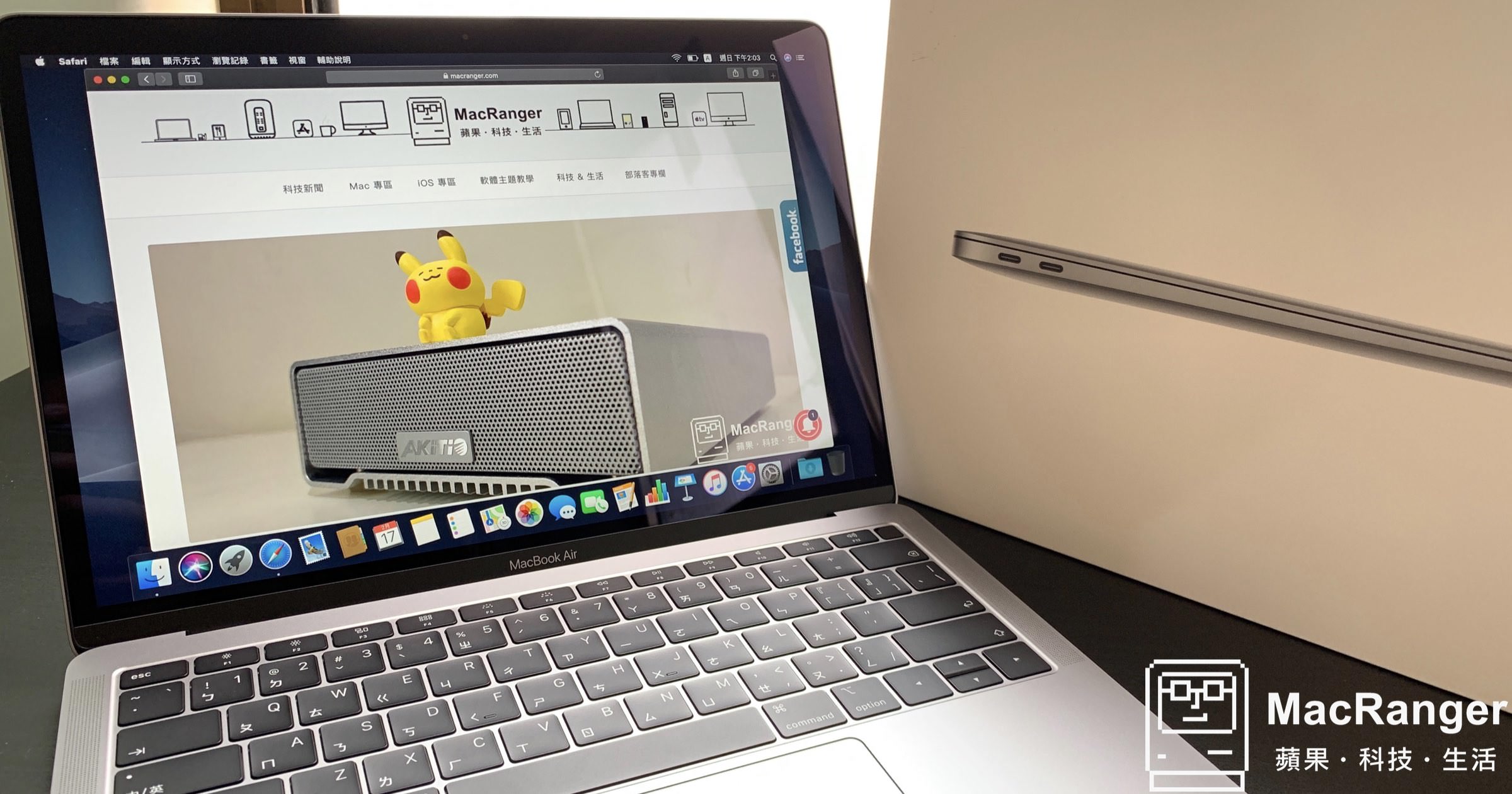

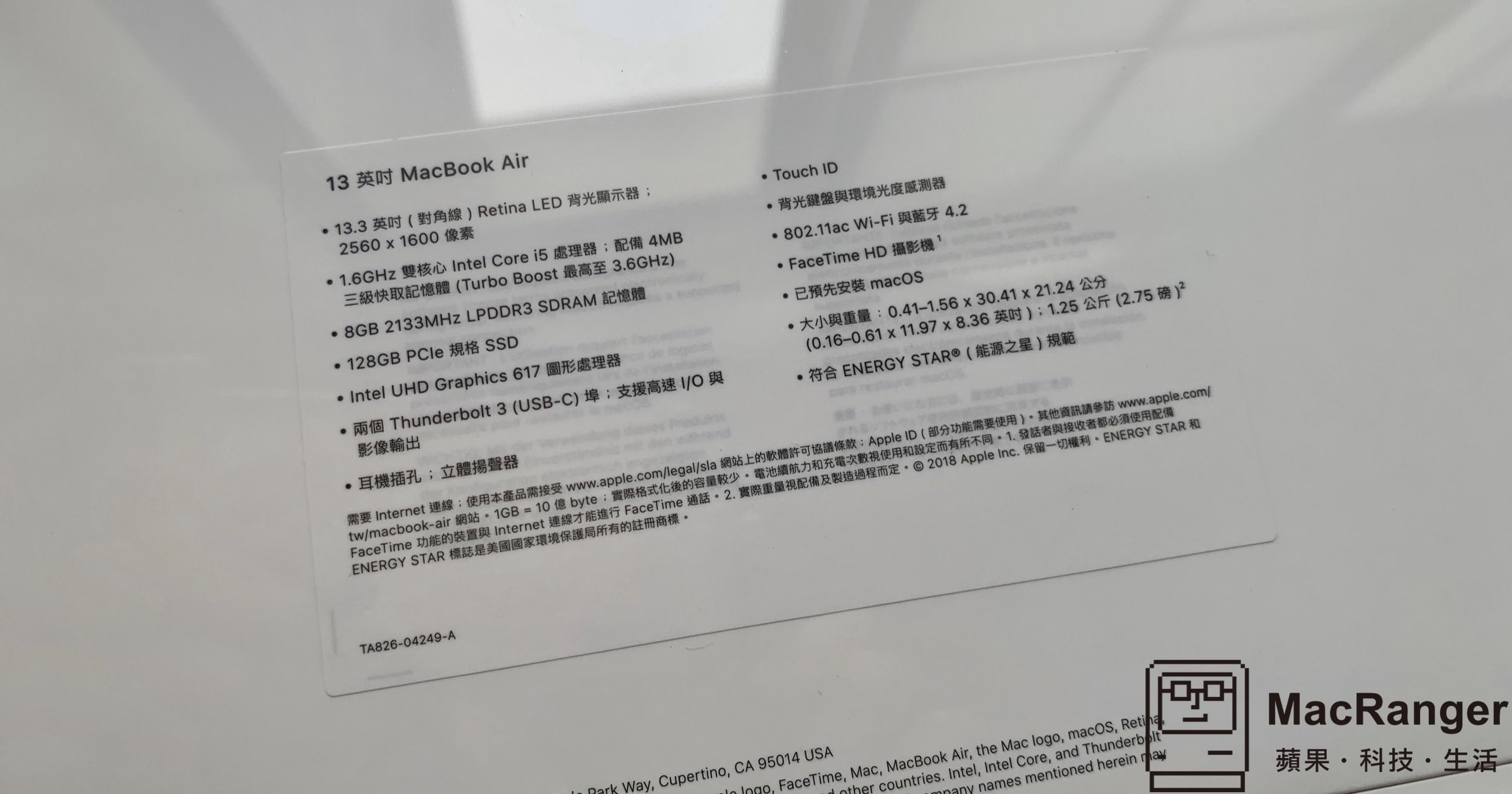




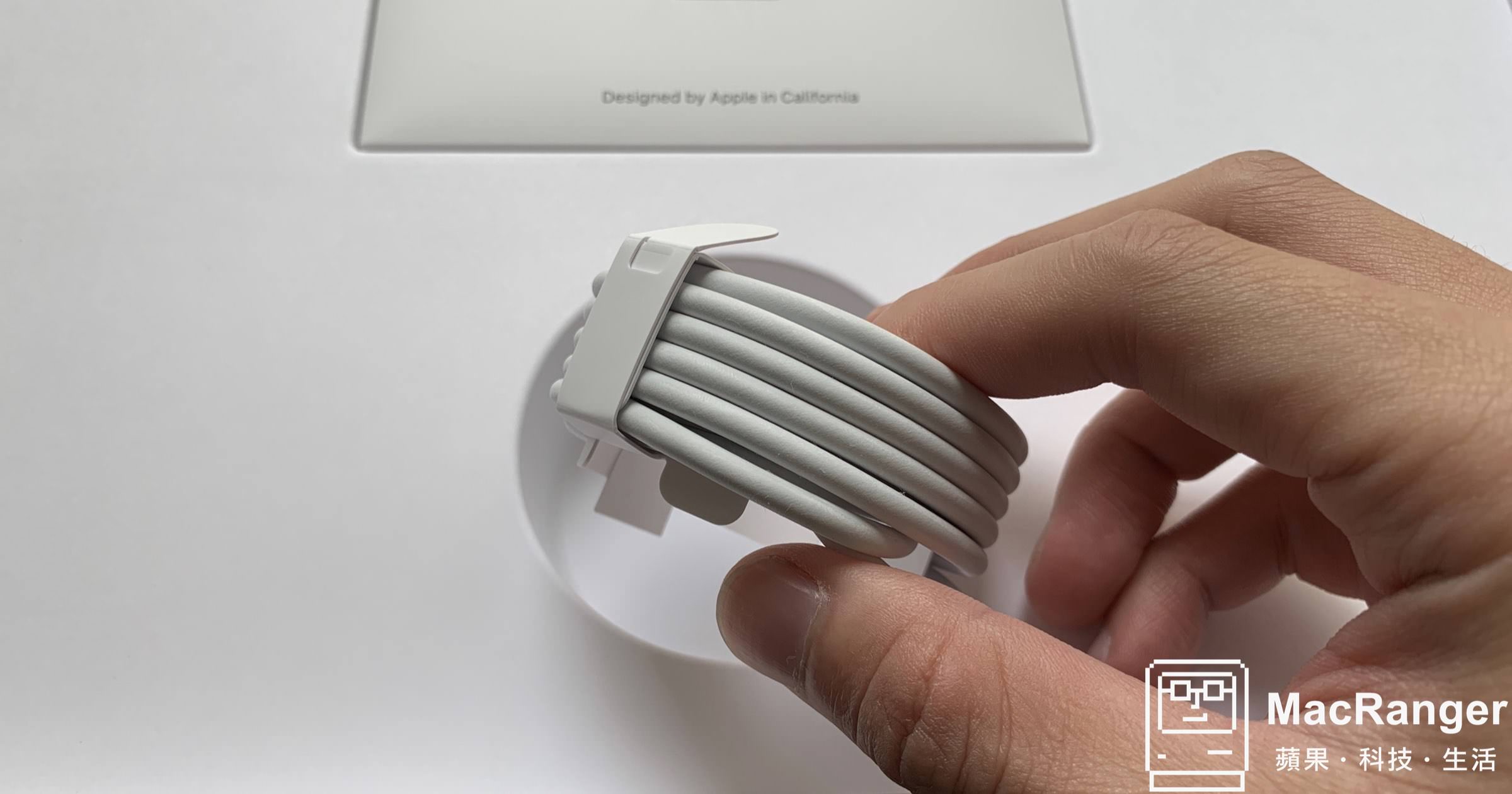




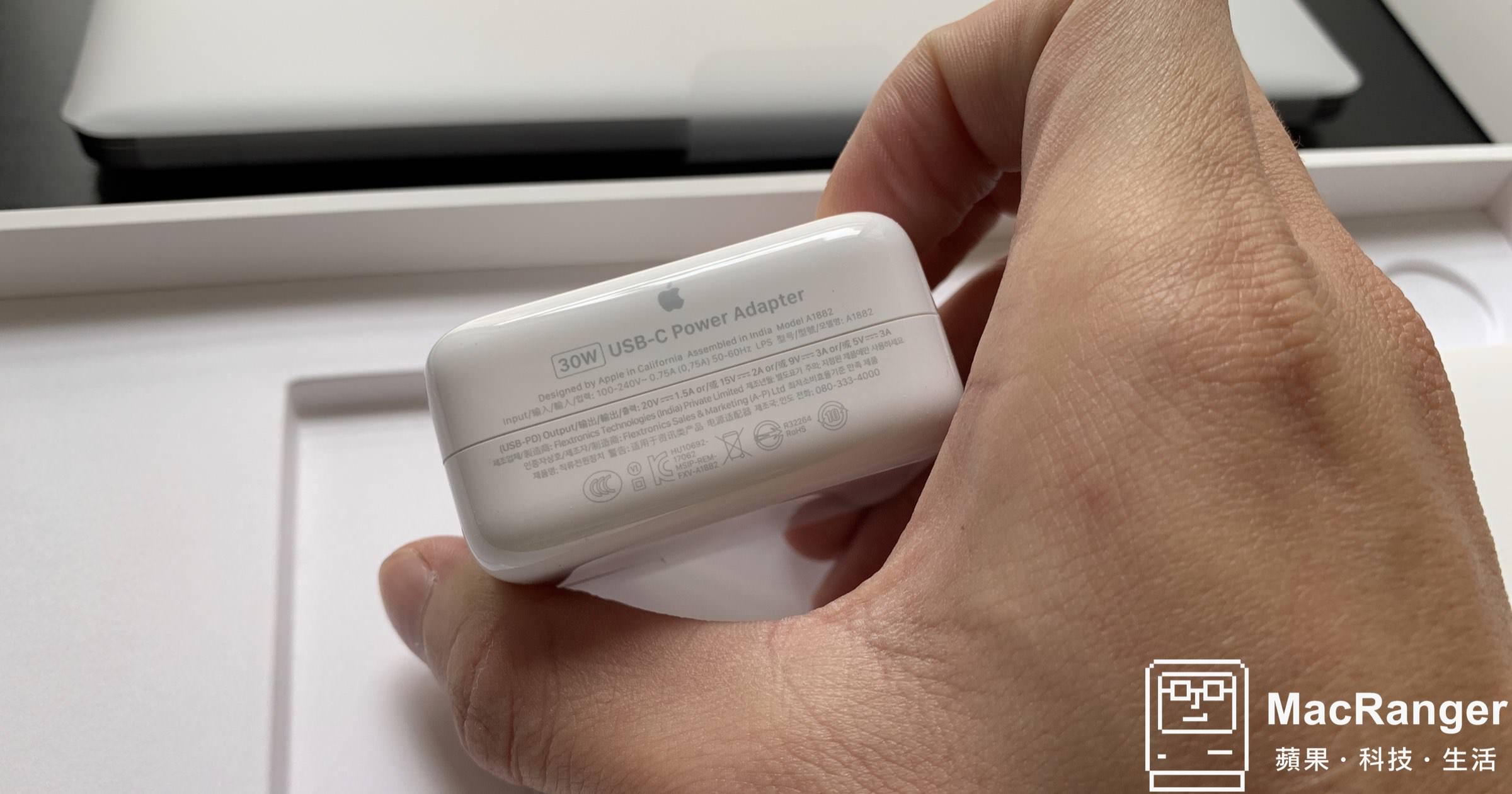


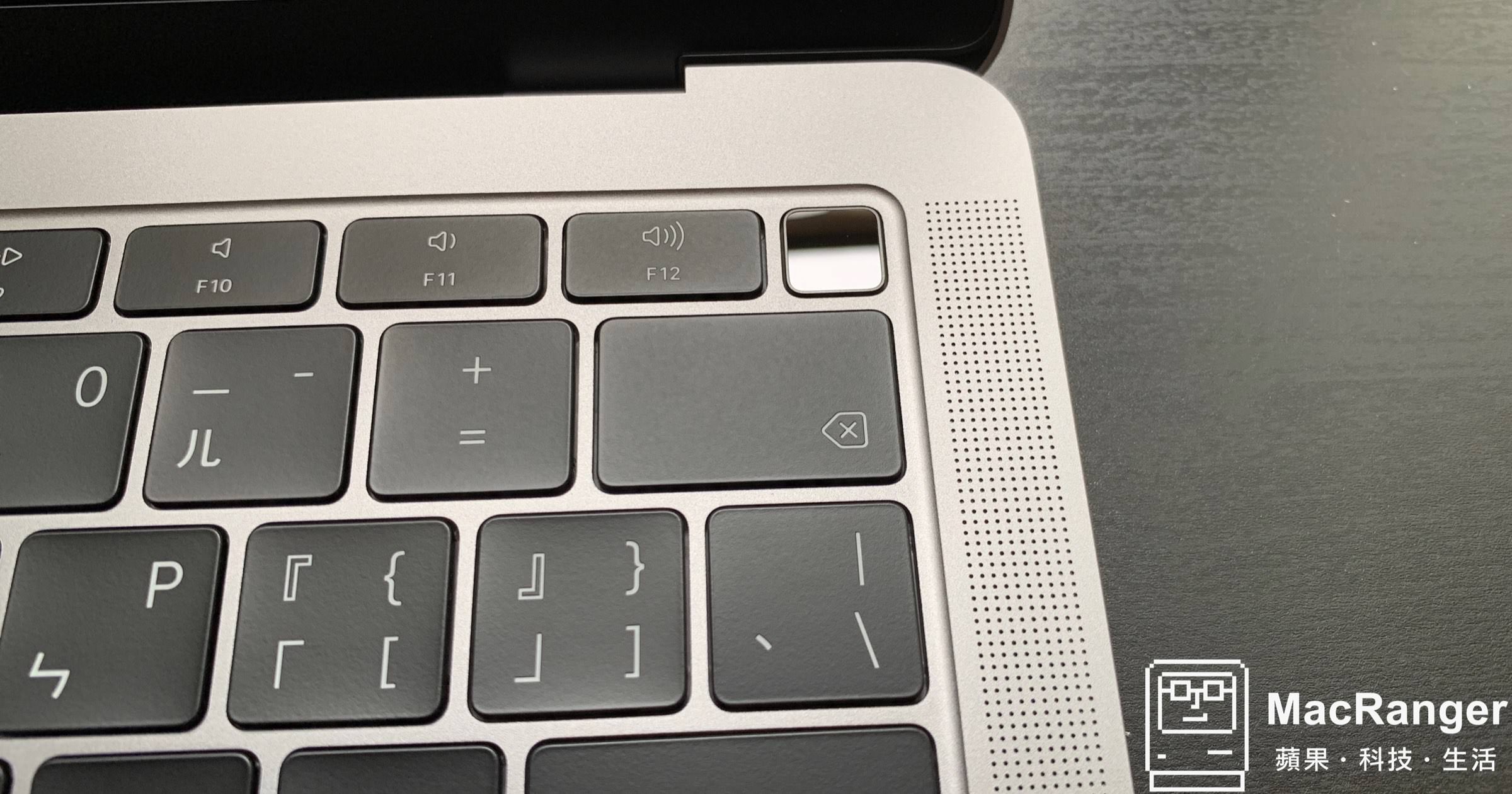
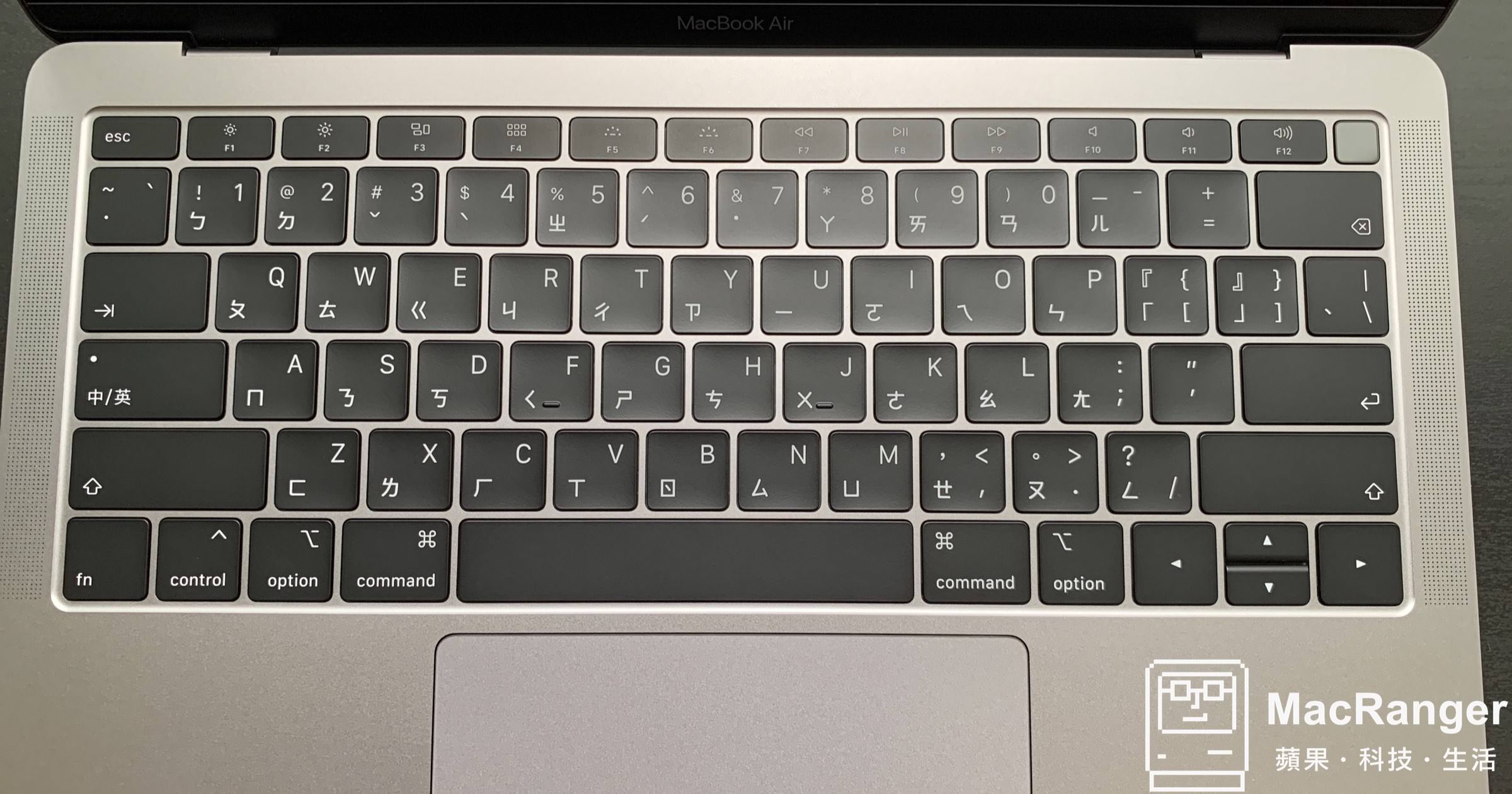
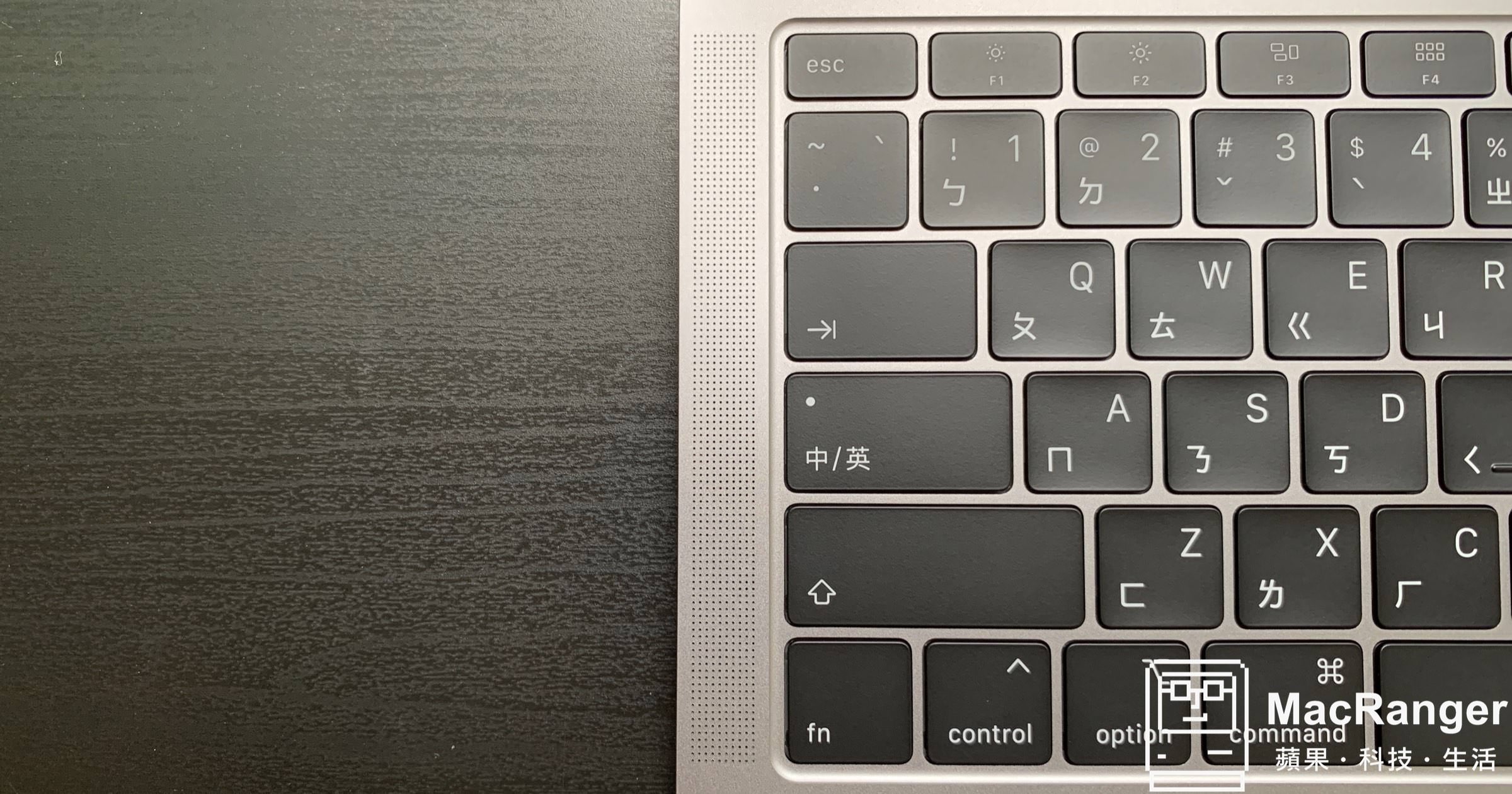
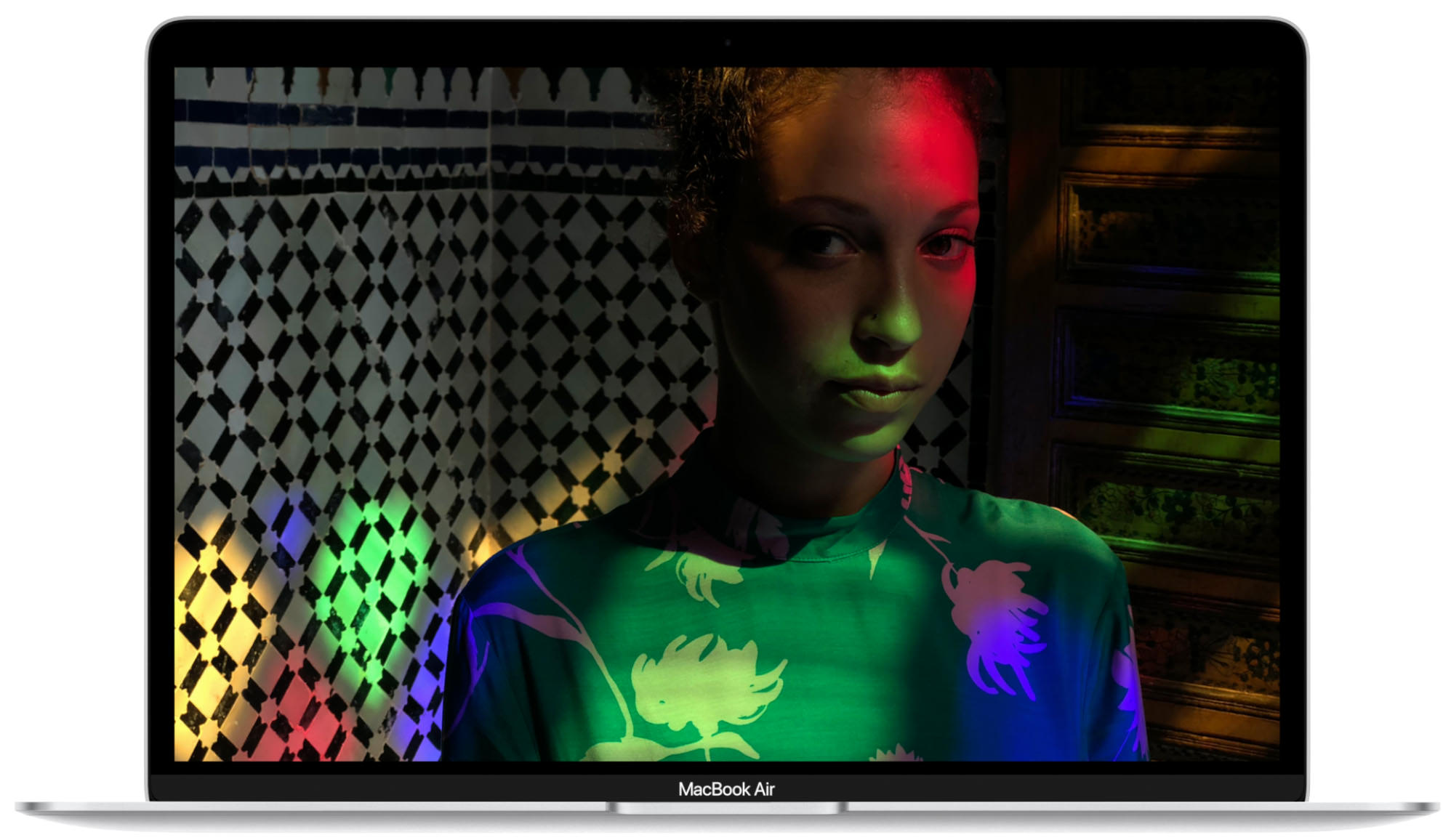











臉書留言
一般留言